|
|
Windows 7で特殊な文字や小さいひらがななどを入力する方法 | ||
Windows 7で特殊な文字や小さいひらがななどを入力する方法 |
|
Q&A番号:012466 更新日:2023/07/07 |
 | Windows 7で、特殊な文字や小さいひらがななどを入力する方法について教えてください。 |
 | Windows 7では、特殊な文字(「ゐ」「ゑ」など)や、小さいひらがな(「ぃ」「っ」など)を入力できます。 |
はじめに
Windows 7で、特殊な文字(「ゐ」「ゑ」など)や、小さいひらがな(「ぃ」「っ」など)を入力する方法について案内します。
特殊な文字や小さいひらがな(一例)

入力するには、「ローマ字入力」の状態で行います。
「ローマ字入力」については、以下の情報を参照してください。
 Microsoft Office IME 2010でローマ字入力/かな入力を切り替える方法
Microsoft Office IME 2010でローマ字入力/かな入力を切り替える方法
 Microsoft Office IME 2007でローマ字入力/かな入力を切り替える方法
Microsoft Office IME 2007でローマ字入力/かな入力を切り替える方法
「ローマ字入力」に設定したら、「半角/全角」キーを押して、入力モードをひらがな入力に切り替えて、以下の操作を行います。
操作手順
Windows 7で特殊な文字や小さいひらがななどを入力するには、以下の操作手順を行ってください。
「ゐ」「ゑ」の入力方法
入力したい文字を以下を参考に入力します。
- 「ゐ」を入力するには、「うぃ(wi)」と入力します。
- 「ゑ」を入力するには、「うぇ(we)」と入力します。
「スペース」キーを押して変換し、「Enter」キーを押します。
ここでは例として、「ゑ」に変換しています。
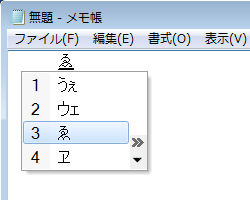
補足
「スペース」キーを押しても変換されなかった場合は、もう一度「スペース」キーを押すと、文字一覧が表示されるので、矢印キーで目的の文字を選択し、「Enter」キーを押します。
以上で操作完了です。
「ぃ(小さい「い」)」「っ(小さい「つ」)」の入力方法
「ぃ」を入力するには、「li」または「xi」と入力し、「Enter」キーを押します。
※「ぁ(la)/(xa)」「ぅ(lu)/(xu)」「ぇ(le)/(xe)」「ぉ(lo)/(xo)」も同様に入力できます。「っ」を入力するには、「ltu」または「xtu」と入力し、「Enter」キーを押します。
補足
「こっぷ」などを入力する場合に、「koppu」と「っ」の後の子音を連続させて「っ」を入力することもできます。
「ぢゅ」「でゅ」などを入力する場合には、上記の方法で「dilyu」や「dexyu」と入力するほか、「dyu」や「dhu」で入力することもできます。
このQ&Aに出てきた用語
|
|
|











